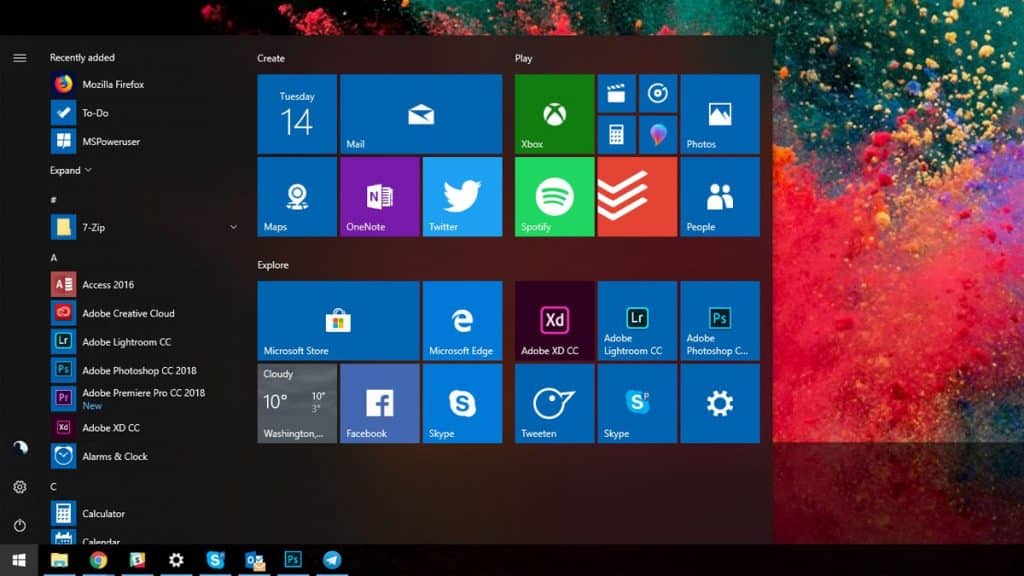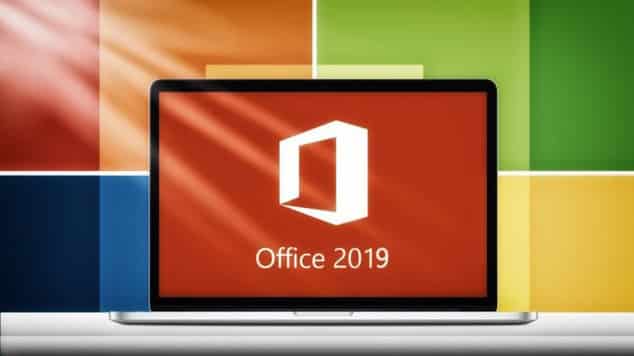Contents
Los ISO de Windows Vista son muy útil para instalar Windows Vista en una computadora nueva o antigua. Pero también para reparar Windows Vista en caso de error o incluso para reinstalar Windows después de un cambio de disco Sata para SSD, por ejemplo. Desde este pajina, usted puede descargar los ISO Windows Vista 32 Bits (x86) y 64 Bits (x64) de todas las editiones : Starter, Home Basic, Home Premium, Professional, Ultimate.
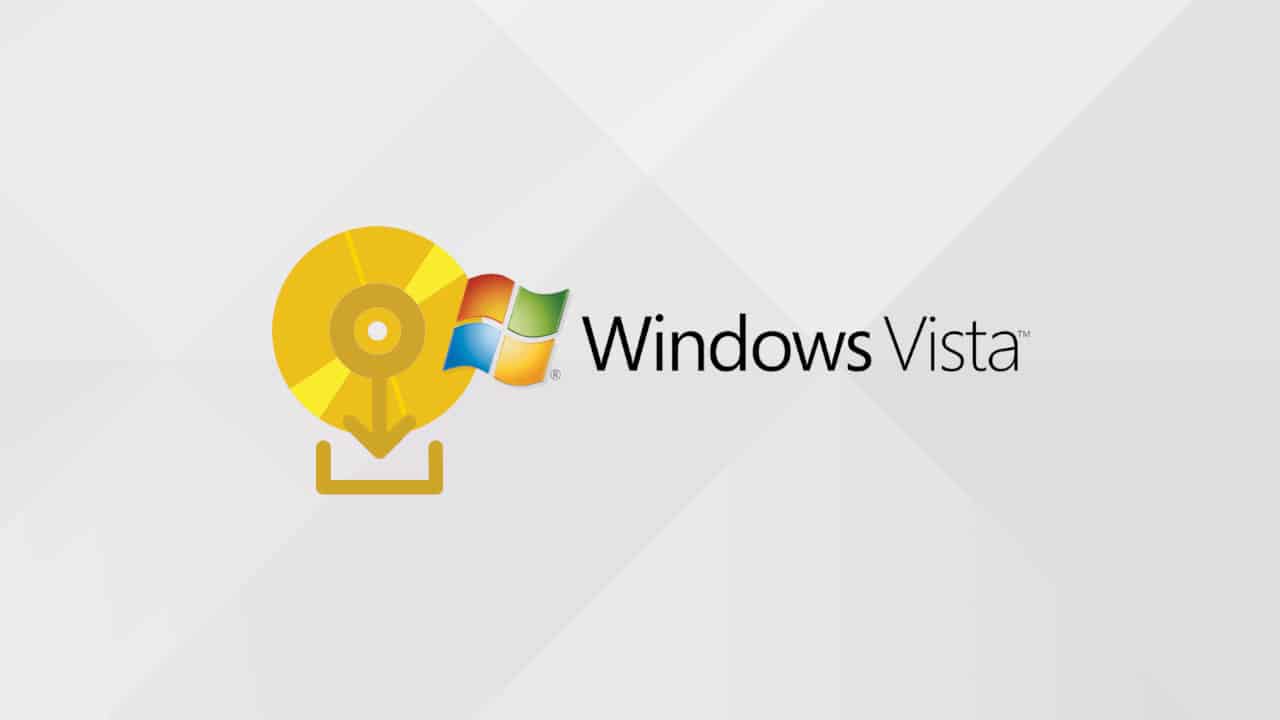
En esta página, proporcionamos enlaces para descargar los ISO de Windows Vista de forma gratuita.
Las imagen de disco son originales, ya sea de servidores de Microsoft o generados a través de la herramienta de creación de medios ofrecida por Microsoft. Después de la descarga, puede instalar Windows Vista grabando la imagen del disco en un DVD o iniciando en una llave USB creada con Rufus. Finalmente, tenga en cuenta que puede abrir o descomprimir una imagen de disco con Winrar, haciendo clic derecho sobre ella y seleccionando Extraer en.
Descargar las imagen de disco de Windows Vista 32 Bits y 64 Bits
Windows Vista Starter
¿ Usted ha perdido o rayado su CD-ROM de Windows Vista Starter o simplemente usted compre un ordenador...- 1
- 2
Grabar un DVD e instalar Windows
Hay muchas formas de instalar Windows Vista. El más clásico es el uso de un DVD.
Por eso :
- Inserte un DVD en blanco en su grabadora de CD.
- Haga clic derecho en el archivo ISO descargado
- Elija “Grabar imagen de disco”
- Comenzará la grabación y el DVD será expulsado cuando termine.
- Luego reinicie la PC y continúe con la instalación de Windows.
Crear una clave USB de instalación para Windows Vista
Otro método para instalar Windows Vista es la llave USB de arranque.
La imagen iso se monta en la tecla como el DVD. Este proceso es un poco más complejo pero tiene la ventaja de crear un medio de instalación más rápido que el DVD. De hecho, desde la llegada de los dispositivos USB 3.0 (entradas USB azules), la velocidad de lectura y escritura es mucho más rápida.
- Inserte una memoria USB de al menos 4 Gigas
- Descarga Rufus y ejecútalo
- En la interfaz de Rufus, encuentre su archivo ISO
- Elija GPT en esquema de partición
- Elija UEFI como sistema de destino
- Deje la otra configuración predeterminada
- Finalmente haga clic en Finalizar para comenzar el procedimiento.